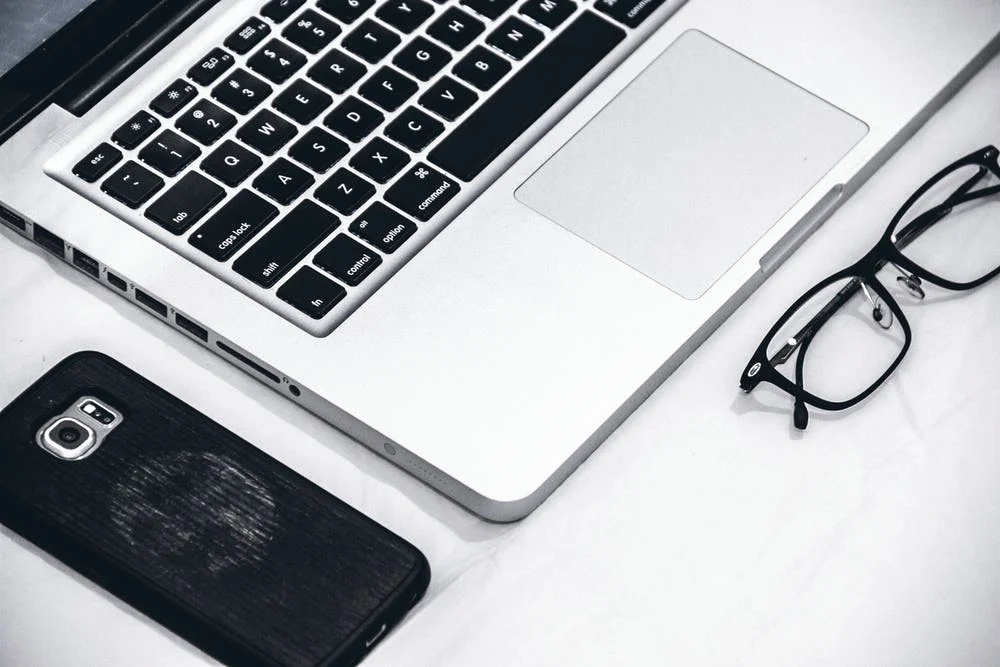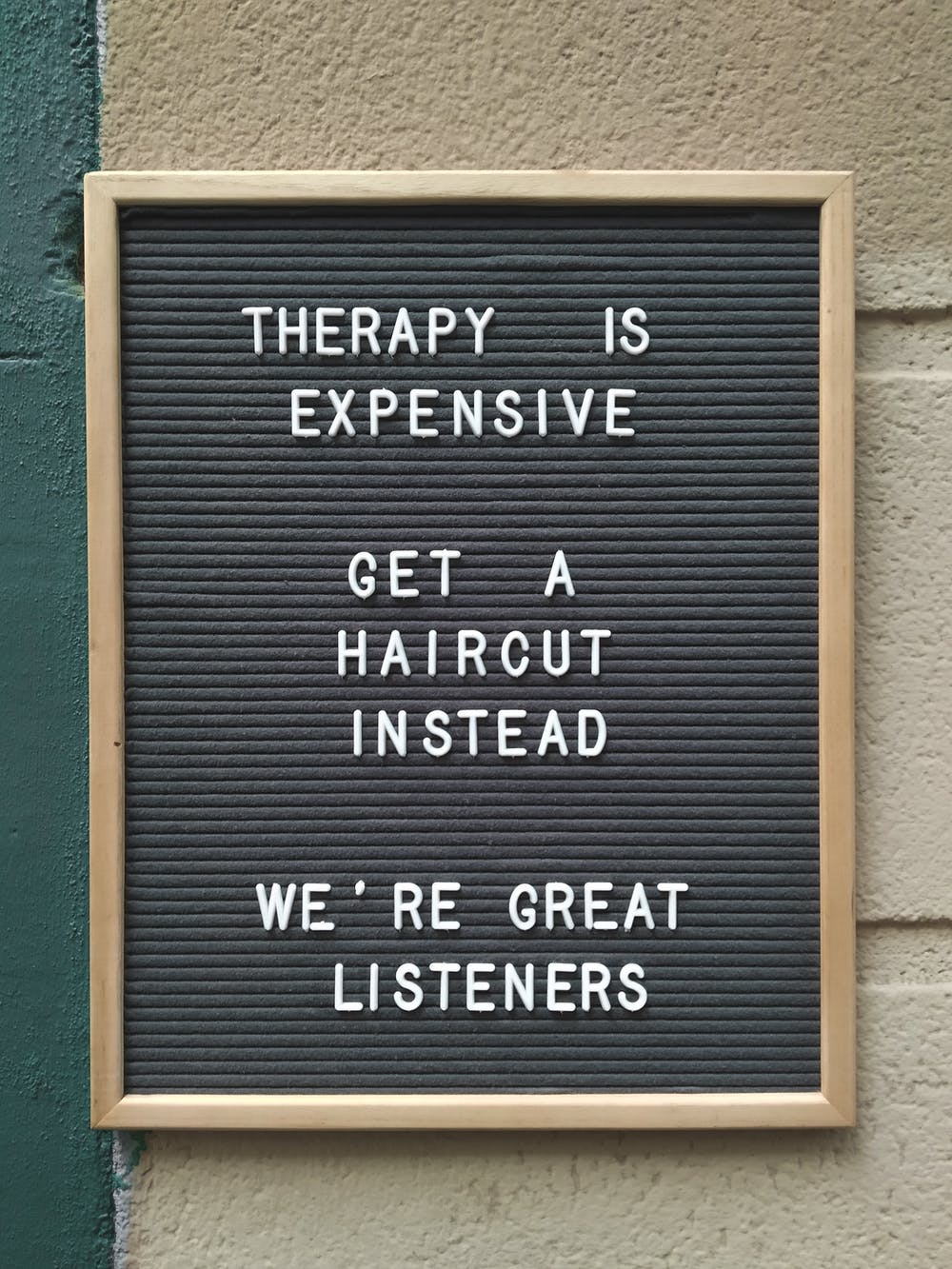Så här gör du ett Gantt-diagram i Google Sheets (2022 Guide)
Gregsvan
Innehållsförvaltare
Undrar Hur man gör en Gantt-diagram i Google-lakan ?
Ett Gantt-diagram är en detaljerad visualisering av ditt projekts framsteg.
Först, titta på det kan tyckas som om du tittar ner ett kaninhål av information, full av svimlande detaljer.
Men inte skrämmas.
Du kan enkelt navigera (och skapa) din egenGanttdiagramWonderland i Google Sheets!
Och nej, du behöver inte vara en magisk kanin för den här uppgiften! Följ bara vår ledning.
I den här artikeln upptäcker du vad ett Gantt-diagram är,Så här skapar du ett Gantt-diagram i Google-lakan, och dess begränsningar. Vi rekommenderar ocksåEtt långt överlägsen Google-ark alternativFör alla dina kartläggningsbehov!
Redo? Låt oss dyka in.
Vad är ett Gantt-diagram?

A GanttdiagramInnehåller information om slutfört och kvarvarande arbete i ett projekt i form av ett stapeldiagram.
Det är ett ganska omfattande diagram där du plottar varje enskild händelse, resultat, leverans och intressent i ett projekt.
Projektledare använder Gantt-diagramtill:
Vill du lära dig mer om detta fantastiska projekthanteringsverktyg? Kolla in vårDetaljerad guide på Gantt-diagramoch få lite inspiration omOlika Gantt-diagram Exempel .
Medan Gantt-diagrammen började som sofistikerade verktyg förhögt utbildade projektledare , någraProjektgruppsmedlem kan titta på ett modernt Gantt-diagram och förstå var projektet är på väg.
Det är som att stå ovanpå ett torn och titta på trafikrörelsen. Konstigt bemyndiga!
Letar du efter en provisorisk Robin till din projektledning Batman?
Testa Google-lakan!
Hur man gör ett Gantt-diagram i Google-lakan

Här är en steg-för-steg-guide om hur du skapar ett grundläggande Gantt-diagram i Google-lakan.
1. Sätt in grundläggande data

Skapa ett nytt Google-arkdokument.
Lägg sedan till grundläggande projektdata över:
Bordet ska se ut så här:
Nu är det bara ett referensbord.
Skapa Gantt-diagrammet innebär att beräknauppgift varaktighet, som vi ska göra i nästa steg.
2. Beräkna uppgiftens varaktighet

Copy-pasta samma bord aFå rader nedandet ursprungliga bordet.
Nu, byt namn på "Slutdatum" -kolumnen som "uppgiftslängd" och ta bort data i den kolumnen. Resten förblir densamma.
I den första cellen i kolumnen "Startdatum" kopierar du den här formeln:= INT (B2) -int ($ B $ 2)
Notera:Här står B2 för cellnumret för det första datumet i kolumnen Original "Startdatum". Känn dig fri att ändra dessa värden om din bordspositionering är annorlunda.
När du har kopierat den här formeln omvandlar arket datumet till ett heltal för antalet dagar i datumintervallet. I vårt exempel blir detdag 0 .
Proffstips:Om du får 12/30 snarare än 0, se till att du är i automatiskt format, inte datumformat. Ändra detta genom att välja "Format" & GT; 'Number' & GT; "Automatisk" för alla celler i TABLE-varaktighetstabellen.
Nu kopierar du samma formel i varje cell, hela vägen ner till den sista uppgiften i samma kolumn. Detta ger ett absolut heltal värde till startdatum för varje uppgift i projektcykeln.
Därefter beräknar vi uppgiftens varaktighet.
För att göra det, kopiera-pasta den här formeln i den första cellen i kolumnen "Uppgiftslängd":= (INT (C2) -INT ($ B $ 2)) - (INT (B2) -INT ($ B $ 2))
Liknande vad du gjorde i det tidigare steget, kopiera klistra in det till den sista uppgiften i samma kolumn. Det resulterande tabellen visar dig hur länge varje uppgift tar i enantal dagar .
Notera : Detta står inte för någon icke arbetsdag .
3. Generera ett staplat stapeldiagram

Välj alla celler i det andra bordet, gå tillFöra ini den övre rullgardinsmenyn och väljDiagram .
Google-lakan genererar automatiskt ett staplat stapeldiagram. Men du kan ändra diagramtypen när du vill.
Omplacera det och redigera diagrammets namn.
4. Formatera diagrammet

Välj "Startdatum" del av diagrammet. Det är vanligtvis de ljustema staplarna på diagrammet.
I vårt exempel diagram representerar de blå portionerna startdatumet.
När du väl har valt en stapel, gå till Färgmenyn i fältet Diagram Editor och välj "Ingen .
Proffstips:En uppdaterad version av Google-lakan har inte längre "Ingen"Som ett alternativ, så om det här är fallet för dig, välj" White "med" opacitet "set på 0% för att väsentligen ta bort vilken fyllning som helst.
Detta kompletterar det klassiska Gantt-diagrammet.
Du kan nu redigera den ursprungliga datatabellen och se ändringarna reflektera i ditt Gantt-diagram.
Den bästa delen om ett Gantt-diagram?
Du behöver bara en enda blick för att identifiera eventuella överlappande uppgifter.
Ta en titt:
5. Anpassa Google Sheet Gantt-diagrammet

I rutan Diagram Editor finns det ytterligare anpassningar som du kan utforska. Vi har markerat de bästa 3 mest praktiska:
Du kan anpassa följande:
Du kan lägga till ett diagramtext och redigera namnen på den horisontella och vertikala axeln.
Du kan också flytta och formatera legenden. Eftersom ett Gantt-diagram inte brukar kräva en legend, kan du också gömma den.
6. Lägga till beroenden i ditt Gantt-diagram

Komplexa projekt kommer att kräva beroenden, vilket innebär att uppgifter är beroende av en andras initiering eller slutförande.
Läs först om4 typer av logiska beroenden i vår bloggatt borsta upp på din förståelse av dessa logiska typer. Vi kan använda Google Sheet-formler för att se till att nyckeluppgifter är kopplade till beroende uppgifter vid återanvända datum eller startdatum.
För att skapa ett mål-till-startberoende, bestämma vilken uppgift som ska slutföras innan en annan kan börja. I vårt exempel, under kolumnen Uppgiftsnamn, har vi bestämt detPrototypfas 1måste slutföras föreDesignfas 2kan börja.
I B7 (startdatumet "avDesignfas 2) Skriv denna formel:
Nu Designfas 2kommer att bero påPrototypingfas 1 skomplettering!
När en uppgift kräver en annan inledande för att sluta, behöver vi ett start-to-finish beroende. Till exempel kan vi behövaDesignfas 1att börja innan du avslutarInlämning av projektcharterEftersom det kan vara bra att inkludera designmockups i projektcharteret.
Låt oss säga att det tar 4 dagar för designteamet att ha några designrutter redo, så i C2, mata in den här formeln:
Ibland måste en uppgift slutföra för att en annan ska slutföras. Till exempel, i vårt exempel,Testfas 1måste slutföras förePrototypfas 1kan slutföra nästa dag efteråt. Detta beror på att prototypning är en viktig uppgift som omfattar testning.
I C5 ("slutdatum" avPrototypfas 1) Skriv denna formel:
Notera: EftersomPrototypfas 1behöver en extra dag för att slutföra efterTestfas 1Avslutar, vi behöver +1 i formeln.
Slutligen kan en uppgift som kräver initiering av en annan innan den kan börja använda start-till-start-beroendet. Till exempel kan vi inte startaInlämning av projektplanensåvida inteInlämning av projektcharterhar börjat, eftersom stadgan är det underliggande dokumentet för hela projektet. Men vi kommer förmodligen att behöva lite tid (7 dagar) innan vi kan börja scoping projektplanen.
I B3 (startdatumet "avInlämning av projektplanen) Skriv denna formel:
Med dessa beroenden skapas har du nu ett dynamiskt Gantt-diagram i Google-lakan för att enkelt återgå datum baserat på realtidsdata.
Vill du lära dig mer om vad du kan göra med ett kalkylblad?
Utforska Microsoft Excel som ett projekthanteringsverktyg .
3 Google Sheets Gantt Diagrammallar

Att skapa ett Gantt-diagram i Google-lakan kan vara lite komplicerat, vilket kan lämna dig så här:
Escape The Rut att skapa ett Google-kalkylblad från början med ett Gantt-diagram Google-lakemall!
Du kan omedelbart montera ett krångelfritt Gantt-diagram i Google-lakan med dessa mallar.
1. Enkel Google Sheet Gantt Chart Mall

Vet inte vad du behöver från din Google-ark Gantt diagram än?
Börja med den här nybörjaren Gantt-diagrammallsom passar alla projekt i varje bransch.
Ladda ner det härEnkel Gantt-diagrammall .
2. Evenemangsplanering Gantt Diagram Google Sheet Mall

Låt oss vara ärliga,Evenemangsplaneringkan varamyckethektisk.
Låt den här intuitiva Gantt-diagrammallen dela byrån och göra din händelse till en framgång!
Ladda ner det härEvenemangsplanering Gantt Diagram Mall Google Sheets .
3. Konstruktion Google Sheets Gantt Diagrammall

Om du har enbyggnadsteam, Bygg ditt projekt, Brick-By-Brick, med denna konstruktion Gantt Chart Template.
Ladda ner det härKonstruktion Google Sheets Gantt Diagrammall .
Vi hoppas att dessa mallar täcker alla dina Gantt-diagrambehov.
Men vi vet att de inte kommer.
Och det är på grund av de skarpa bristerna i Googles lakan Gantt-diagram.
3 nackdelar med ett ganttdiagram för Google-ark

Google-lakan är gratis, flexibel och mycket svår att hata!
Det är säkert bättre än att användaExcel att göra Gantt-diagram, vilken dag som helst.
Se, vi är en del av Googles lakan fläktklubb också!
Men det ärär inteEtt Gantt-diagramverktyg.
Läs vidare för att se varför Google-lakan inte är rätt verktyg för att skapa Gantt-diagram och varför du behöverGantt-diagramprogram .
1. Ingen projektuppgiftshantering

Gantt-diagram är som kartor.
Medan de är underbara att stirra på, är deras verkliga användning att hjälpa till att navigera.
Nu kan du ha en omfattande Gantt-graf i Google-lakan, komplett med deadlines och leveranser. Men gör det ens om du inte kan använda den tillnavigeraditt projekt på marken?
För att göra det behöver du grundläggandeuppgiftshanteringFunktioner som:
Google Sheets är ingen hjälp i den här avdelningen. Tja, du kan tekniskt göra enKalender i Google Sheets .
Men effektivt ger det dig endödGantt-diagram.
Perfekt för bildspel. Men dock inte mycket annat.
2. Begränsade integreringar

Du kan inte dra av ett projekt utan ditt lags stöd.
På samma sätt behöver jämn programvara extern hjälp en gång i taget.
Bra projekthanteringsprogram kan integrera med andra verktyg för att du ska ha allt du behöver.
Tyvärr gör Google-lakan inte.
Det försöker sitt bästa för att kompensera med kromtillägg och tillägg.
Men det är knappast nog, är det?
3. Begränsad mobilfunktionalitet

Rullning via ett Google-kalkylblad på din telefon kommer att känna sig som att spela ett "90-tals videospel, bara mindre roligt.
Och du kommer att förlora varje gång 😢.
Så om inte din idé om projektledning innebär att vara kedjad till ett skrivbord, rekommenderar vi inte Google-lakan.
Istället, varför inte välja världenhögst rankadProduktivitetsverktyg som din Go-to Gantt Chart Maker?
Skapa enkel Gantt-diagram på UDN Task Manager

UDN Task Manager Är porten till jämn projektledning.
Varför?
Dess power-packade funktioner är utformade för att göra dig till en projektledning Ninja.
Men du är inte här för att lära dig om alla funktioner, eller hur?
Bara Gantt-diagrammen?
Ta en titt på hurUDN Task Manager S Gantt-diagram , Tidslinjevy, och andra funktioner smidar dina arbetsflöden:
1. Gantt Chart View

UDN Task Manager är endastGantt-diagramprogram du behöver någonsin.
Du måste aldrig lämna din online-arbetsyta för att skapa utarbetade Gantt-diagram.
Så här kan dubygga en :
Upptäckaframstegsprocentav ditt projekt genom att sväva över framdriftsfältet.
I diagrammets sidofält kan du se vilka dataUDN Task ManagerAnvänds för att generera Gantt-diagrammet och även göra justeringar till den.
Om du tycker att det är bekvämt, kolla hur lätt det är att hantera uppgift Beroenden och skapa ett automatiserat Gantt-diagram.
Och medan du gör det lätt limonad, glöm inte din kritisk väg !
Det är det minsta antalet uppgifter du behöver slutföra för att möta dina projektfrister.
Beräkna ditt projekts kritiska väg med dessa steg:
Slutligen, anpassa Gantt-diagrammet med färgscheman som visar olika Prioritet nivåer. Högerklicka pånågraUppgift på diagrammet och vrid det till en ljus, diamantformad Milstolpe .
Du kan då antingen dela det här diagrammet som en pdf ellerdela med sigdet direkt från din arbetsyta.
2. Tidslinjevy
En tidslinje är mycket mindre utarbetad och mer tillgänglig än ett Gantt-diagram.
Använd den för att kommunicera grunderna i ditt projektschema.
Lära sig hur a Projekt tidslinje skiljer sig från ett Gantt-diagram .
Du kanLägg till ettAnvända exakt samma process som en ganttvy iUDN Task Manager .
Men låt inte sina enkla rader och kolumner lura dig.
Tidslinjevyn låter dig:
Letar du efter fler sätt att skapa Gantt-diagram? Kolla in vår guide påSkapa ett Gantt-diagram i Google Docs!
Tror vi är färdiga?
Ha enUDN Task ManagerKonto är som att äga ett oändligt utbud av solglasögon eftersom du kan se saker som helst du vill! 🕶
Ta en titt på den andraåsikter i UDN Task Manager :
Och kom ihåg hur vi sa detUDN Task Manager är endastProjektledning programvara du någonsin behöver?
Här är någrafunktionerDet gör det sant:
"Sprid" produktiviteten runt
Google-lakan är ett praktiskt verktyg, men det är knappast rätt fordon att hantera Gantt-diagram.
Visst kan du skapa en efter några komplexa steg.
Men även då är du ganska begränsad när det gäller att hantera projekt.
Istället, varför inte väljaUDN Task Manager, världens bästa projekthanteringsverktyg?
Skapa, tilldela, hantera dina uppgifter och plotta dem på ett Gantt-diagram, allt på ett ställe!
Skaffa sigUDN Task Managergratis idagoch hoppa mot framgång!